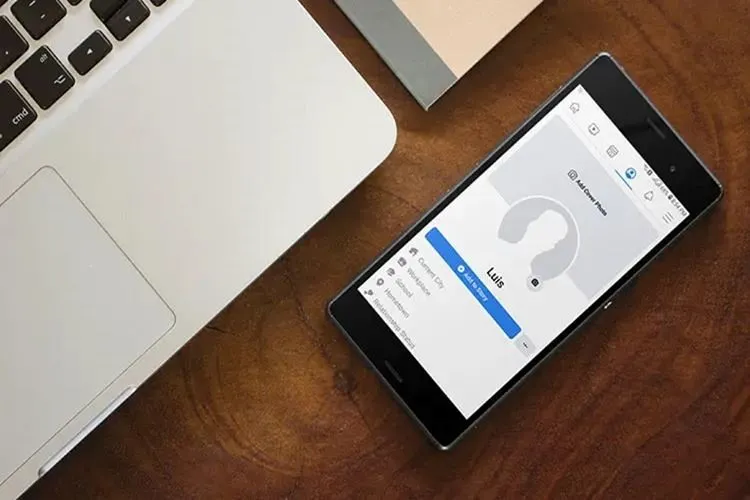Cách để avatar Facebook chỉ mình tôi thực ra vô cùng đơn giản, các thao tác gần như tương tự với việc bạn đổi ảnh đại diện thông thường. Chỉ khác là bạn cần thêm hiện thêm bước chỉnh sửa quyền riêng tư chỉ mình tôi.
Bạn không muốn bạn bè Facebook bình luận mỗi khi mình đổi ảnh đại diện, chính vì vậy mà bạn muốn đổi avatar chỉ mình tôi nhưng lại không biết cách cài đặt. Đừng lo lắng, bài viết dưới đây sẽ hướng dẫn chi tiết bạn cách thực hiện, cùng tham khảo nhé!
Bạn đang đọc: Mách bạn cách đổi ảnh đại diện Facebook chỉ mình tôi để không ai biết
Cách đổi ảnh đại diện Facebook chỉ mình tôi
Bước 1: Bạn truy cập vào ứng dụng Facebook > Truy cập vào trang cá nhân của bạn. Sau đó, nhấn chọn vào biểu tượng ảnh đại diện hiện tại của bạn > Nhấn Chọn ảnh đại diện.
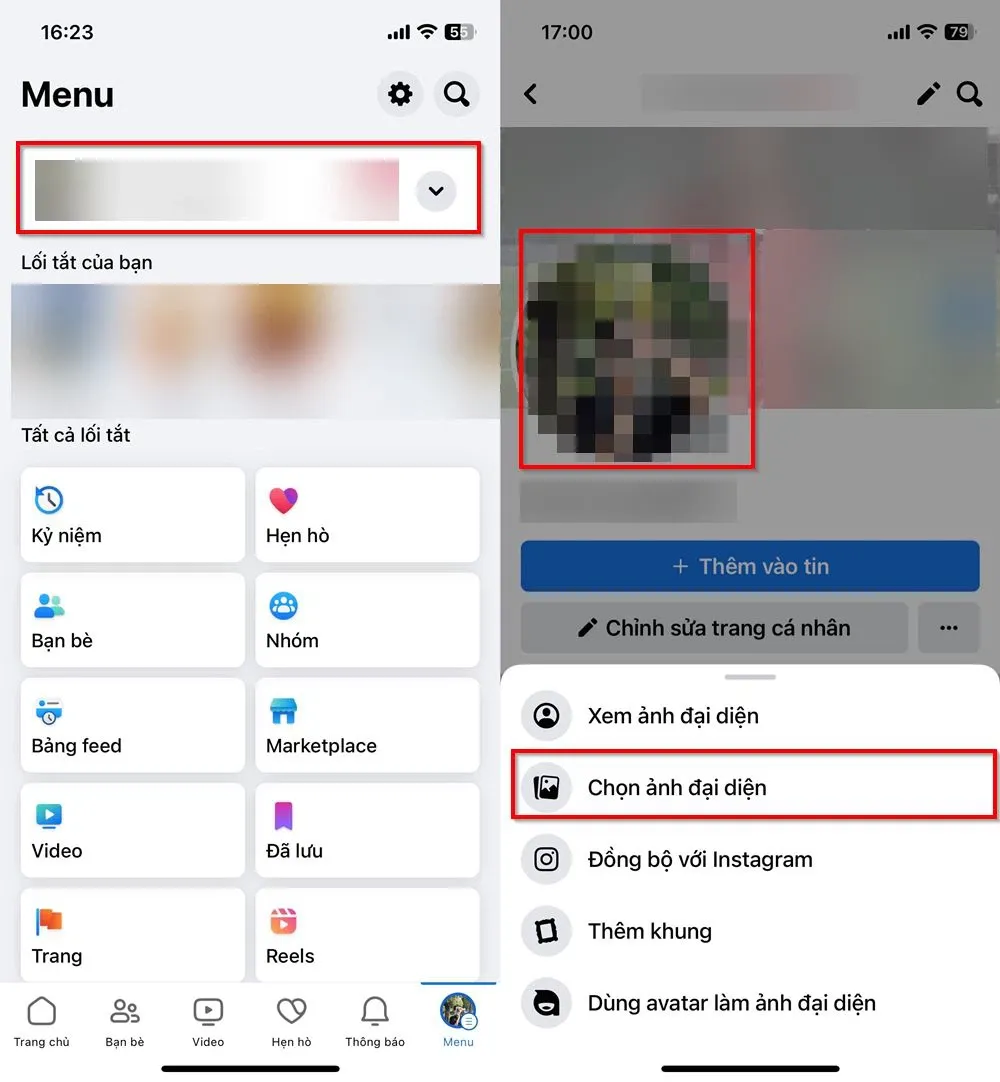
Bước 2: Lúc nào bạn chọn một tấm ảnh từ album hoặc những tấm ảnh có sẵn trên Facebook của bạn > Bạn cắt, chỉnh sửa sao cho phù hợp và nhấn Lưu.
Tìm hiểu thêm: Hướng dẫn chơi game pikachu trên win 7 siêu đơn giản
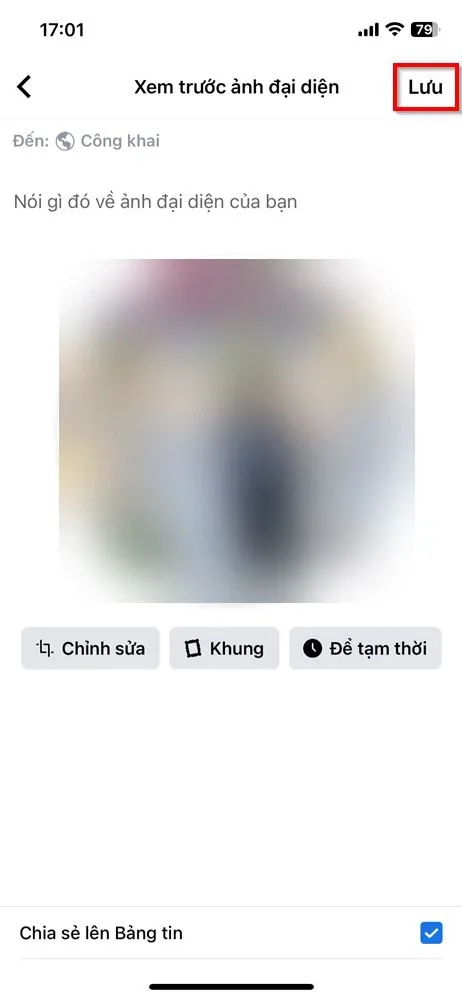
Bước 3: Lúc này hình ảnh đó của bạn đã được đăng công khai, bạn cần nhanh tay để truy cập vào tường của mình và chỉnh sửa lại Quyền riêng tư bài post đó sang chế độ Chỉ mình tôi bằng cách chọn biểu tượng dấu ba chấm > Chỉnh sửa Quyền riêng tư > Chỉ mình tôi để hoàn tất.
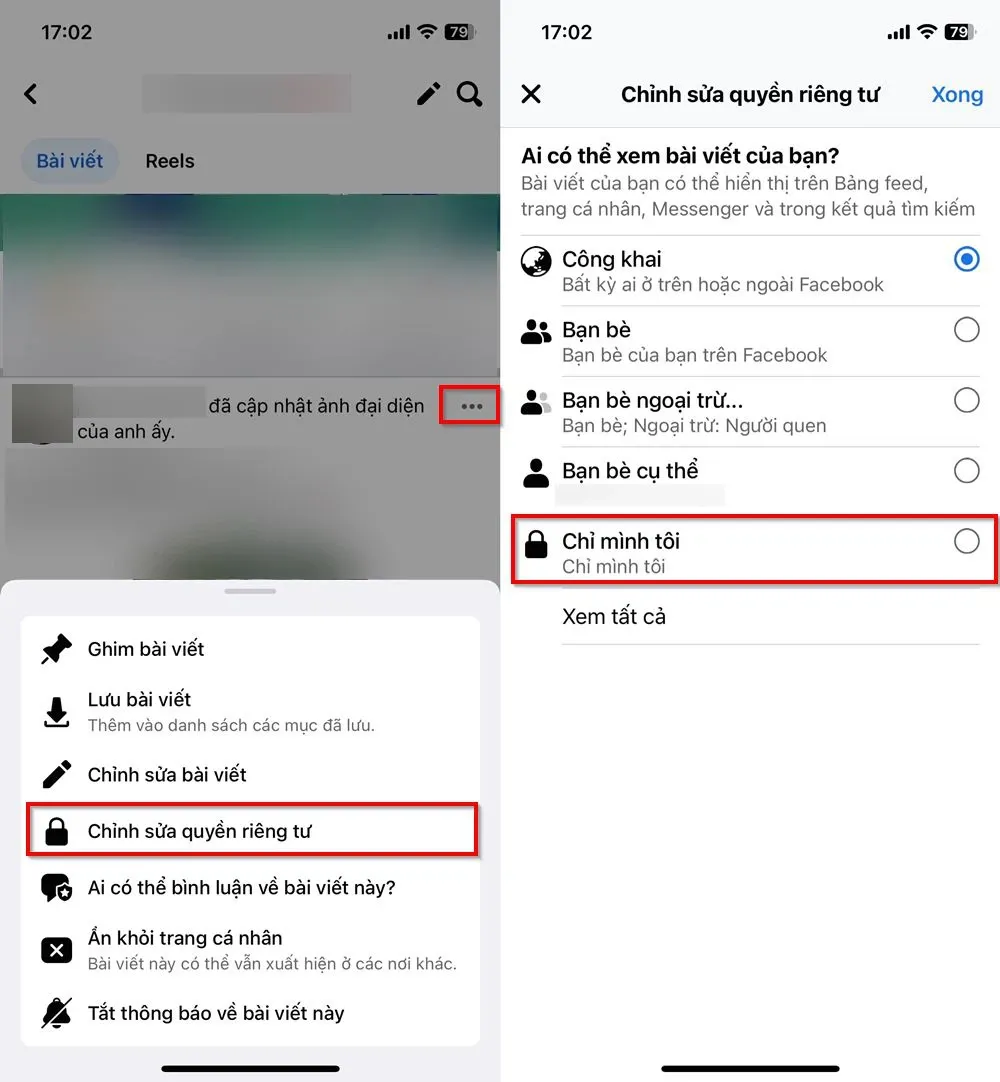
>>>>>Xem thêm: Cách truy cập vào BIOS MSI đơn giản nhất
Chỉ với vài bước đơn giản bạn đã có thể thay đổi ảnh đại diện Facebook chỉ mình tôi để tránh người khác react. Hãy lưu lại thực hiện ngay nhé. Ngoài ra, nếu bạn còn có gì thắc mắc hãy để lại bình luận bên dưới để Blogkienthuc.edu.vn hỗ trợ bạn nhé!
Xem thêm:
- Cách chỉnh sửa ảnh đã đăng trên Facebook siêu đơn giản
- Mẹo đơn giản để xóa ảnh đại diện trên Facebook bằng điện thoại hoặc máy tính